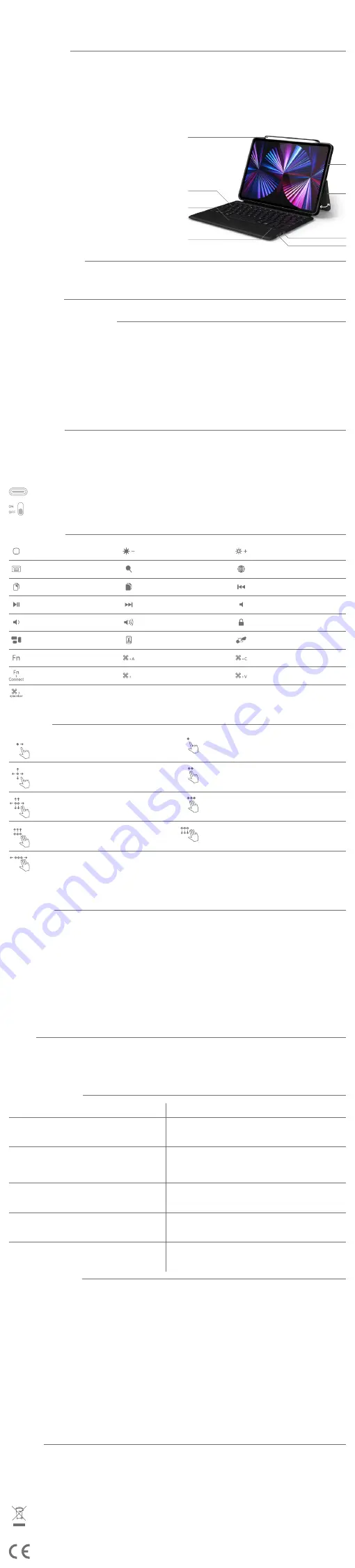
180°
1
7
8
6
2
3
4
5
Este símbolo no produto ou na documentação de acompanhamento indica que o produto não deve ser considerado um
desperdício municipal regular e deve ser descartado de acordo com os regulamentos locais. Passe este produto para descarte
ambientalmente seguro. Um descarte adequado deste produto protege o ambiente. Para obter mais informações, entre em
contato com seu escritório de descarte de resíduos municipal local, o ponto de coleta mais próximo ou seu revendedor.
Este produto cumpre todos os requisitos essenciais das diretivas da UE que se aplicam a ele.
KEYBOARD CASE
MANUAL DE INSTRUÇÃO
Obrigado por comprar nosso produto. Acreditamos que você ficará satisfeito com o nosso produto.
Parâmetros técnicos
Interface de Bluetooth Padrão, distância de operação:
10 m
Sistema de modulação:
GFSK
Tensão operacional:
3 – 4,2 V
Corrente operacional:
<8 mA (o teclado está em operação)
Energia de modo de espera:
<0,3 mA
Energia do modo de hibernação:
100 mA
Tempo do modo de espera:
até 100 dias
Tempo de carregamento:
2 a 3 horas
Capacidade da bateria de lítio:
500 mAh
Vida útil da bateria de lítio:
3 anos
Tempo operacional (sem interrupção):
mais de 100 horas
Resistência dos botões:
80 ± 10 g
Vida útil dos botões:
5 milhões de toques de teclas
Temperatura operacional:
-10 °C a ± 55 °C
Material:
PC, couro sintético, componente interno de microfibra
Dimensões:
189 x 252 x 22 mm
Peso:
550 g
1. Armazenamento de caneta
2. Estojo
3. Dobrando a tampa superior que pode servir como um suporte.
4. Porta de carregamento
5. Botão Lig./Desl.
6. Indicador de status de carregamento
7. Touchpad
8. Teclado
Conteúdo da embalagem
1x ESTOJO DE TECLADO
1x manual de instrução
1x Cabo USB-C com comprimento de 0,3 m
Tablet de inserção
Abra o estojo e insira o iPad no compartimento do tablet.
Procedimento de conexão Bluetooth
1. Quando o interruptor estiver definido na posição “LIG.”, a luz do indicador acende por três segundos. Prime os botões
FN + Connect e o teclado mudará para o modo de emparelhamento.
2. Ligue e destrave seu tablet e clique no ícone “Definições”.
3. No menu Definições, clique no menu Bluetooth.
4. Ligue o Bluetooth no teclado e o tablet irá pesquisar automaticamente por dispositivos Bluetooth disponíveis.
5. Selecione o “Wireless Keyboard” [Teclado Sem fio] na lista e clique em cima. Dependendo do sistema, insira a palavra-passe de
emparelhamento “****” e prime o botão Enter para confirmar e se conectar automaticamente.
Nota:
Alguns modelos podem não exigir uma palavra-passe de emparelhamento.
6. Quando a conexão Bluetooth for concluída de forma bem-sucedida, a luz do indicador se desliga e aparece “Connected”
[Conectado] na lista de dispositivos Bluetooth pesquisados.
Indicadores de luz
Luz do indicador de conexão Bluetooth: Prime os botões FN + Connect e o teclado mudará para o modo de emparelhamento.
Luz do indicador CapsLock: Prime a tecla CapsLock quando você precisar digitar em letras maiúsculas. A luz do indicador acende.
Luz do indicador de bateria baixa: Pisca quando a bateria está baixa e precisa ser recarregada.
Luz do indicador de Energia/Carregamento: Quando o interruptor estiver definido na posição “LIG.”, a luz do indicador acende por
três segundos. A luz do indicador estará ligada durante o carregamento. Quando apaga, o teclado é carregado.
Porta de carregamento
Botão Lig./Desl.
Atalhos de teclado
Página inicial
Brilho –
Teclado no ecrã
Pesquisar
Troca de teclado
Copiar
Inserir
Ajuste anterior
Pausar reprodução /
Iniciar reprodução
Próximo ajuste
Mudo
Volume –
Ecrã de bloqueio
Várias janelas - telhas*
Captura de ecrã*
Touchpad lig./desl.
Botão de função
Selecionar tudo
Copiar
Emparelhamento de Bluetooth
X
Recortar
Inserir
Vyhledat
* Nota: Este botão apenas está disponível em 12,9”.
Gestos de iOS
Arraste seu dedo - mova o cursor
Clique com um dedo - clique com o botão esquerdo
do mouse
Toque, toque e segure, em seguida arraste - clique
com botão esquerdo em um item selecionado e
arraste
Clique com dois dedos - clique com o botão direito
do mouse
Deslize horizontalmente ou verticalmente com dois
dedos - mude para a janela de vista anterior
Clique com três dedos - clique com o botão do meio
do mouse
Deslize para cima com três dedos: abra a janela
anterior
Deslize para baixo com três dedos - retorne para
a página inicial
Deslize para a esquerda/direita com três dedos -
mude entre as janelas ativas
O mouse do iOS está disponível: “Definições“ – “Acessibilidade“ – “Toque“ – “Toque auxiliar” – “Abrir“
Carregamento
O teclado está equipado com uma bateria de lítio integrada, que deve ser recarregada regularmente.
Carregue o teclado totalmente antes de utilizá-lo pela primeira vez.
1. Para prolongar a vida útil do teclado, carregue-o apenas quando a luz de energia estiver piscando. O tempo de carregamento
recomendado é de duas a três horas.
2. Insira o final do cabo USB na porta de carregamento no teclado.
3. Insira a outra extremidade do cabo USB na porta-A no seu computador ou adaptador de rede.
4. A luz de energia estará ligada durante o carregamento. Quando apaga, o teclado é carregado.
Nota:
1. Se você não utilizar o teclado por mais de 15 minutos, irá para o modo de hibernação automaticamente. Todos os indicadores
desligados. Prime qualquer tecla, espere cerca de três segundos e o teclado será ativado.
2. Se você não utilizará o teclado por um período de tempo prolongado, recomendamos que o desligue para prolongar sua vida útil.
Limpeza
Mantenha o teclado e o estojo limpos. Esta é a única maneira que você pode alcançar uma vida útil de produto confiável e longa.
Para limpar o teclado, utilize apenas produtos projetados para limpeza e manutenção deste tipo de eletrónico e acessórios.
Advertência:
Nunca lave o teclado ou estojo na água ou em qualquer outro líquido. Não utilize limpadores agressivos, gasolina, solventes,
produtos químicos etc. para limpeza.
Resolução de problemas
Problema
Solução
O indicador do LED não acende quando o teclado foi
ligado.
A bateria do teclado está vazia. Carregue de acordo com as
instruções na secção “Carregamento”.
O smartphone ou tablet não encontrou o teclado.
Assegure de que tenha primado o botão “Connect”. Você
verá um LED azul piscando. Se o indicador do LED não está
piscando, o teclado não estará visível no seu dispositivo.
O emparelhamento falhou. O teclado está na lista de
dispositivos sem fio disponíveis pesquisados.
Desligue o teclado e exclua-o da lista de pesquisa no seu
telefone ou tablet. Em seguida, inicie a pesquisa novamente
e realize um novo emparelhamento.
Se você não utiliza o teclado por um longo tempo, você
precisa inserir a palavra-passe para emparelhamento.
Ligue ambos teclado e dispositivo e os ligue novamente
após um tempo. Em seguida, tente emparelhar o dispositivo
com o teclado.
As teclas não funcionam após o emparelhamento.
Verifique a definição de entrada do tablet. Assegure de que
todas as definições estejam em LIGADO. Se não, mude
a definição.
Instruções de segurança
Utilize o teclado apenas conforme instruído neste manual.
Manter fora do alcance de crianças.
Não coloque nenhum objeto pesado no teclado.
Não desmonte o teclado. Não contém nenhuma parte reparável pelo utilizador. Realize todos os reparos através de um centro de
serviço autorizado. Nunca utilize o teclado se ele estiver danificado de qualquer maneira.
Proteja o teclado contra humidade, poeira, quedas e choques.
Não exponha o teclado a gotejamentos ou respingos de água. Não submerja o teclado na água ou em qualquer outro líquido. Não
coloque recipientes cheios de água no teclado, por ex.: vasos.
Não coloque o teclado perto de chama aberta como velas, aquecedores ou outras fontes de calor.
Se você notar sobreaquecimento de teclado incomum ou outros sinais de avaria, pare de utilizá-lo e contacte um centro de serviço
autorizado.
Mantenha o produto limpo. Utilize apenas agentes de limpeza que são pretendidos para limpeza e manutenção deste tipo de
eletrónico e acessórios.
Não insira nenhum objeto nas entradas do teclado.
Não force o conector do cabo USB-C na entrada do teclado.
Mantenha o produto em um local seco e bem ventilado fora do alcance de crianças ou animais de estimação.
Descarte a bateria de lítio de uma maneira ambientalmente amigável. Contacte seu fornecedor ou governo local. Siga as regulações
legais aplicáveis.
O idioma da versão original é checo.
Aviso legal
Utilize este produto apenas de acordo com as instruções neste manual. O fabricante não aceita nenhuma responsabilidade por danos
causados pela utilização incorreta deste dispositivo.
PT
































